教你小白也能操作的win7安装教程
- 分类:Win7 教程 回答于: 2021年03月03日 08:01:17
虽然现在win10系统是现在操作系统的主流,但是很多朋友还是习惯使用win7系统,那么当我们电脑系统出现问题的时候,win7怎么安装呢?其实win7安装的方法还是很多的,哪些操作繁琐的就不教你了,本次小编教你小白也能操作的win7安装教程。
小白怎么安装win7系统?具体操作步骤如下:
1、在小白官网(www.01xitong.com)中下载小白三步装机版软件并打开,在软件中默认会给我们推荐 Windows 10 系统,在右侧有个选择其它系统,我们选择 Windows 7 系统,一般建议选择 64 位。

2、接下来就是小白三步装机版全自动化的操作了,不需要您执行操作,请耐心等候软件进行下载以及部署操作。
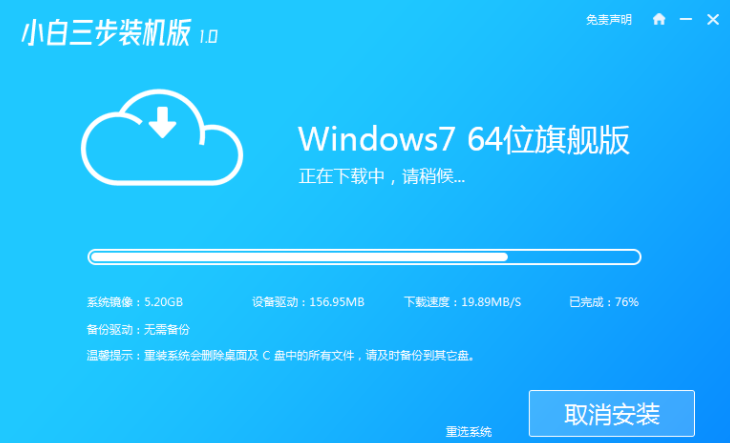
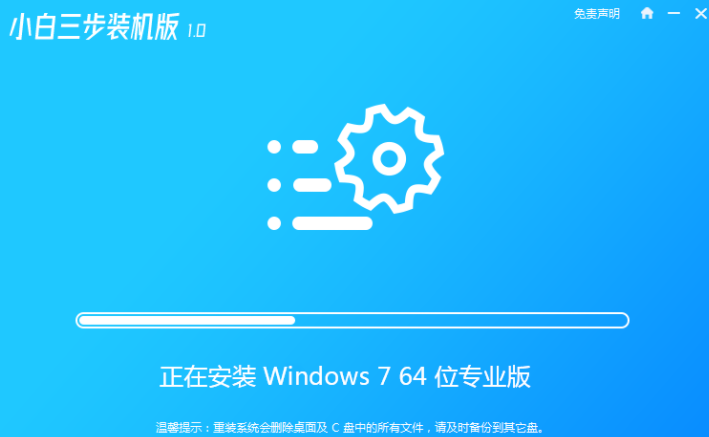
3、部署完成后软件就会提示重启电脑,直接重启。
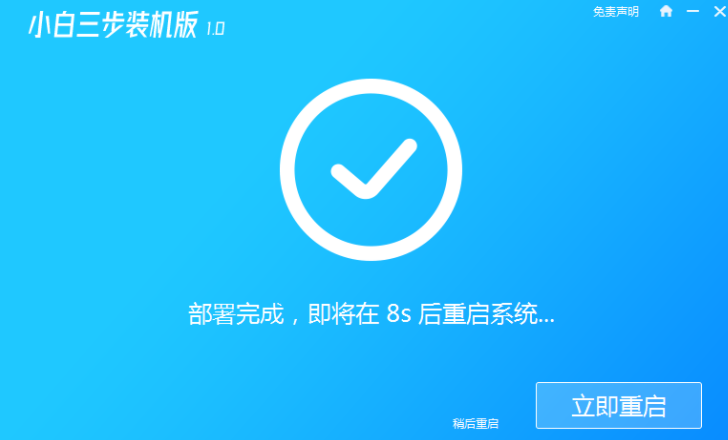
4、重启后我们接下来直接选择第二个菜单进入到 Windows PE 系统,进入后会自动打开桌面上的小白装机大师,就直接对我们的系统进行安装了。

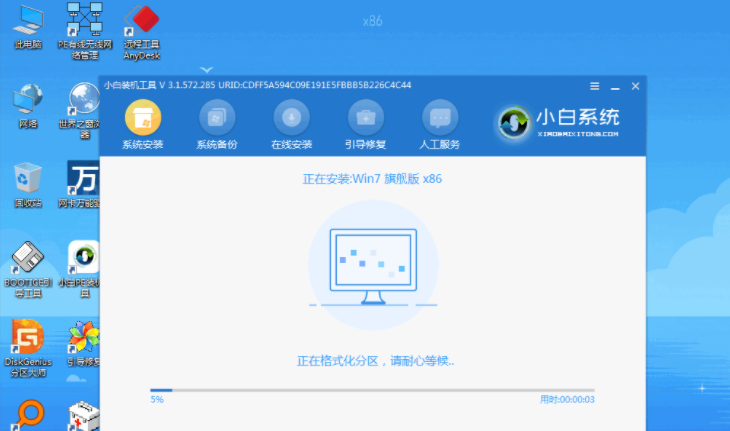
5、重装完成后系统会再次重启,这个时候直接选择 Windows 7 菜单进入电脑,后面就是系统正常安装的步骤啦。


以上就是小编带来的教你小白也能操作的win7安装教程的全部内容,希望可以提供帮助。
 有用
40
有用
40


 小白系统
小白系统


 1000
1000 1000
1000 1000
1000 1000
1000 1000
1000 1000
1000 1000
1000 1000
1000 1000
1000 1000
1000猜您喜欢
- win7专业版激活2023/01/27
- 重新安装系统win7的方法是什么..2022/12/20
- 笔者教你怎么使用小马激活工具激活win..2018/12/28
- 怎样一键安装win7系统2024/01/27
- win7旗舰版激活方法大全2024/01/16
- 简述自己怎么重装系统win72022/11/20
相关推荐
- perflogs,小编教你perflogs是什么文件..2018/07/17
- win7系统下载安装方法2023/04/23
- Win8适用于Win7 64位系统2023/12/31
- 如何重装电脑系统win7系统教程..2022/05/27
- win7电脑怎么截屏2022/05/13
- windows7激活延长期限方法2022/12/24




















 关注微信公众号
关注微信公众号





